Практикум Word. Практикум Word 2016. Практикум по Microsoft Office Word 2016 Практикум содержит 11 практических занятий с самостоятельным пошаговым выполнением каждого задания. Итог работы многостраничный документ с автособираемым оглавлением
 Скачать 2.27 Mb. Скачать 2.27 Mb.
|
|
ГОСУДАРСТВЕННОЕ БЮДЖЕТНОЕ ПРОФЕССИОНАЛЬНОЕ ОБРАЗОВАТЕЛЬНОЕ УЧРЕЖДЕНИЕ ГОРОДА МОСКВЫ «ПОЛИТЕХНИЧЕСКИЙ КОЛЛЕДЖ ИМЕНИ П.А. ОВЧИННИКОВА» Microsoft Office Word 2016 Практикум  Ульянова Е.В. Практикум по Microsoft Office Word 2016 Практикум содержит 11 практических занятий с самостоятельным пошаговым выполнением каждого задания. Итог работы – многостраничный документ с автособираемым оглавлением.   Практическое занятие №1 Шрифты. Форматирование символов Цель работы: изучить и освоить возможности MS Word при работе со шрифтами. Начало работы: создайте в папке Документы папку, названную Вашей фамилией. Все работы сохраняйте только в свою папку. Запустите программу MS Word: Пуск Все программы Microsoft Office 2016 Word 2016. Прочитайте пояснения, найдите и рассмотрите на экране вкладку Шрифт. 3 2 1 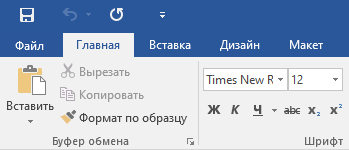 Пояснения: Шрифт – это набор букв, цифр, специальных символов и знаков препинания. В понятие шрифта входят: тип шрифта (гарнитура), размер шрифта, начертание. 1. Тип шрифта (гарнитура) – наиболее распространенными шрифтами в России являются: Times New Roman, Arial, Courier New, Calibri, Cambria и т.д. 2. Размер обычно выражается в пунктах (points). Один пункт соответствует 0,376 мм: для основного текста обычно выбирают размер 12, для заголовков – 14 и выше, для сносок и примечаний – 8. 3. Начертание обычный полужирный курсив подчеркнутый Можно использовать разные сочетания начертаний: полужирный + курсив полужирный + подчеркнутый курсив + подчеркнутый полужирный + курсив +подчеркнутый Внимание!
Задание 1. Копирование и вставка строки Наберите фразу: «Я изучаю Microsoft Word успешно». Скопируйте данную фразу и вставьте ее три раза. Для этого выделите данную фразу (поставьте курсор мыши слева от данной строки и щелкните левой кнопкой, строка «Я изучаю Microsoft Word успешно» выделится серым цветом.): «Я изучаю Microsoft Word успешно». Выполните команду Копировать:   К К 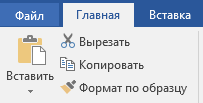 опия данной строки поместилась в буфер обмена, теперь ее можно вставлять в указанное место нужное число раз. Обратите особое внимание на то, что данный объект вставляется в то место, где мигает текстовый курсор. Чтобы вставить строку, поставьте курсор в нужное место и выполните команду Вставить. опия данной строки поместилась в буфер обмена, теперь ее можно вставлять в указанное место нужное число раз. Обратите особое внимание на то, что данный объект вставляется в то место, где мигает текстовый курсор. Чтобы вставить строку, поставьте курсор в нужное место и выполните команду Вставить.Вставьте данную фразу 4 раза. Должна получиться следующая картина: «Я изучаю Microsoft Word успешно». «Я изучаю Microsoft Word успешно». «Я изучаю Microsoft Word успешно». «Я изучаю Microsoft Word успешно». «Я изучаю Microsoft Word успешно». Внимание! Запомните 4 шага:
Задание 2. Изменение гарнитуры Оформите: первую строку шрифтом Times New Roman, вторую Arial, третью Courier New, четвертую Monotype Corsiva пятую Calibri Должно получиться так: «Я изучаю Microsoft Word успешно». «Я изучаю Microsoft Word успешно». «Я изучаю Microsoft Word успешно». «Я изучаю Microsoft Word успешно». «Я изучаю Microsoft Word успешно». Задание 3. Изменение гарнитуры Наберите текст по образцу (гарнитура Times New Roman): Шрифт – это набор букв, цифр, специальных символов и знаков препинания, отображаемых определенным образом. В понятие шрифта входят: тип шрифта, размер шрифта, начертание. Выделите и скопируйте текст, вставьте его последовательно 2 раза. Примените различные типы шрифтов (любые). Укажите названия шрифтов. Например: Шрифт – это набор букв, цифр, специальных символов и знаков препинания, отображаемых определенным образом. В понятие шрифта входят: тип шрифта, размер шрифта, начертание. (Cambria) Шрифт – это набор букв, цифр, специальных символов и знаков препинания, отображаемых определенным образом. В понятие шрифта входят: тип шрифта, размер шрифта, начертание. (Tahoma) Шрифт – это набор букв, цифр, специальных символов и знаков препинания, отображаемых определенным образом. В понятие шрифта входят: тип шрифта, размер шрифта, начертание. (Calibri) Задание 4. Изменение размера шрифта Наберите слово (шрифт Times New Roman): Информатика Скопируйте и вставьте слово Информатика 8 раз. Выделив предварительно каждую строку, измените размер шрифта, выбрав размер в раскрывающемся списке размеров шрифтов. Выбирайте шрифты в порядке увеличения: 8, 10, 12, 14, 16, 18, 22, 26. Должно получиться так: Информатика Информатика Информатика Информатика Информатика и т.д. Наберите последовательность чисел по образцу: 14 18 22 26 30 34 Последовательно выделяя каждое число, задайте размер шрифта в соответствии с его значением (если число 14, то размер шрифта – 14, если 18, то 18 и т.д.): 14 18 22 26 30 34 Наберите свое имя и задайте размер шрифта 100. Задание 5. Изменение стиля начертания Наберите текст по образцу (гарнитура Times New Roman): Можно использовать различные сочетания начертаний. Скопируйте набранный текст и вставьте его 7 раз. К каждой строке примените различное начертание символов, (жирный, курсив, подчеркнутый) чтобы получилось примерно так: Можно использовать различные сочетания начертаний. Можно использовать различные сочетания начертаний. Можно использовать различные сочетания начертаний. Можно использовать различные сочетания начертаний. Можно использовать различные сочетания начертаний. Можно использовать различные сочетания начертаний. Можно использовать различные сочетания начертаний. Задание 6. Изменение цвета шрифта Скопируйте и вставьте текст другим способом: Пометьте все семь строк, полученные в предыдущем задании. Нажмите правую кнопку мыши и выберите пункт меню [Копировать]. Нажмите левую кнопку мыши. Установите курсор через две пустых строки, нажмите правую кнопку мыши и выберите команду [Вставить]. 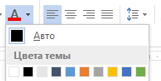 Последовательно выделяя каждую строку, задайте ее цвет по желанию. Последовательно выделяя каждую строку, задайте ее цвет по желанию.Можно использовать различные сочетания начертаний. Можно использовать различные сочетания начертаний. … Задание 7. Верхний (надстрочный знак) и нижний (подстрочный знак) индексы 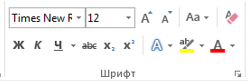 Наберите текст по образцу: Наберите текст по образцу:a2 + b2 = c2 X2+Y2=R2 CH4 + 2O2 = CO2 + 2H2O Задание 8. Изменение интервалов между символами Наберите текст по образцу: Microsoft Office 2016 Word Выделите, скопируйте и вставьте текст 3 раза. Получится 4 одинаковые строки. Выделяя каждую строку, примените к ней различный интервал между символами. Используйте меню Шрифт, вкладку Дополнительно. 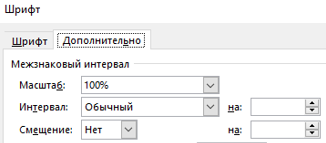 Должно получиться так: Microsoft Office Word 2016 – обычный интервал Microsoft Office Word 2016 – разреженный на 2 пт Microsoft Office Word 2016 – разреженный на 4 пт Microsoft Office Word 2016 – уплотненный на 1 пт Задание 9. Выполните упражнение Наберите текст и оформите его так:
Измените цвет предложений и отдельных слов по своему желанию. Сохраните работу в своей папке под именем Практическая работа 1. |
